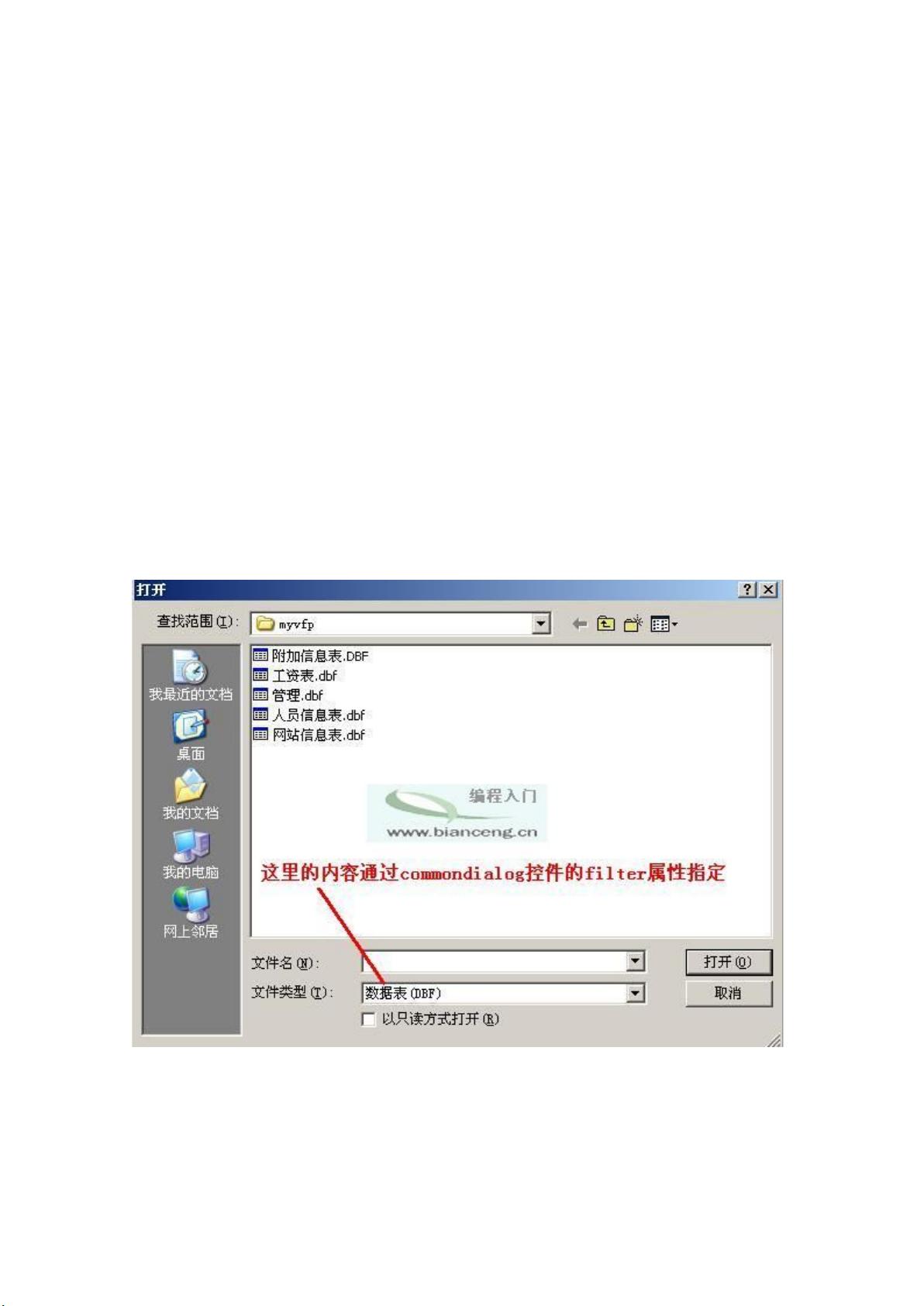VFP中的CommonDialog控件:实现‘打开’与‘另存为’对话框
需积分: 34 177 浏览量
更新于2024-09-11
收藏 129KB DOCX 举报
"在Visual FoxPro (VFP)中,通用对话框的使用与VB中的CommonDialog控件类似,提供了一种便捷的方式显示标准对话框,如“打开”和“另存为”。通用对话框控件在运行时是不可见的,属于ActiveX控件,可以通过编程控制其行为。主要涉及的事件有ShowOpen和ShowSave,分别用于启动“打开”和“另存为”对话框。此外,还有几个关键属性用于定制对话框的行为。
1. **filename** 属性:此属性返回用户在对话框中选定的文件的完整路径和文件名,包括文件夹路径。
2. **filetitle** 属性:返回文件的基本名称,即不包含路径的部分。
3. **filter** 属性:此属性用于定义“打开”或“保存”对话框中“文件类型”列表的内容。通过设置filter属性,可以限制用户选择特定类型的文件,例如:“*.txt|文本文件 (*.txt)|*.txt”。
以下是一个使用通用对话框的简单示例,展示如何在VFP表单中实现功能:
1. **创建表单**:首先创建一个新的表单,并设置AutoCenter属性为.t.,将表单命名为“表单1.scx”。
2. **添加命令按钮**:向表单中添加两个命令按钮,分别命名为“选择表”和“保存文件”,用于触发对话框的显示。
3. **添加CommonDialog控件**:由于CommonDialog控件是ActiveX控件,所以在使用前需要注册。这可以通过在VFP的“工具”菜单中选择“选项”,然后在“控件”选项卡中选中“ActiveX控件”,将“Microsoft CommonDialog Control”设为默认值,然后关闭对话框。接下来,可以在表单控件工具栏中找到并添加CommonDialog控件,将其name属性改为“commondialog1”。
4. **添加表格控件**:在表单底部添加一个表格控件grid1,用于显示所选文件的内容,保留默认属性值,并调整控件布局。
5. **编程逻辑**:编写事件处理代码,使得当用户点击“选择表”按钮时,调用`commondialog1.ShowOpen`显示“打开”对话框,选择的文件路径将存储在filename属性中,然后加载到表格控件中。点击“保存文件”按钮时,调用`commondialog1.ShowSave`显示“另存为”对话框,用户可指定新的保存位置。
通过以上步骤,我们可以在VFP中实现用户友好的文件选择和保存功能,使得应用程序能与用户进行更有效的交互。通用对话框控件的使用不仅简化了代码编写,还提供了标准的用户界面,提高了应用的易用性。"
336 浏览量
365 浏览量
2018-05-23 上传
104 浏览量
1483 浏览量
2021-10-20 上传
2021-08-09 上传
2022-01-01 上传
yyf6767667
- 粉丝: 0
- 资源: 2
最新资源
- 毕业设计-EDM算法模拟器
- DvcLAB:DvcLAB官网
- wildfly-charts:WildFly的舵图
- Nmap-Scan-to-CSV:将 Nmap XML 输出转换为 csv 文件,以及其他有用的功能
- softwareEngineer:2021Spring课程文件
- FFT运算C语言基2蝶形运算程序
- 8套答辩PPT精品.zip
- syberh:SyberOS Hybrid App 开发框架
- Flutter-TheSportDB
- multiple-vue-page.zip
- vivid:该软件包用于可视化变量重要性和变量交互
- Pistachiargo:使用 Argo 的模型框架
- assignment1
- chaos-video:CS339计算机网络课程项目
- 域名批量ping工具 v1.0
- Campintro